Kako videti geslo pod zvezdami
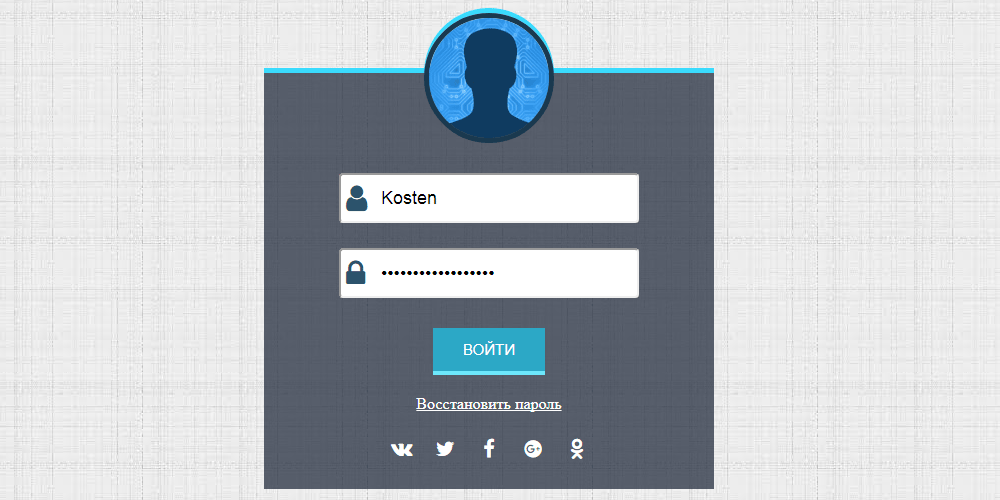
- 1178
- 229
- Miss Sherman Lind
Katera gesla si lahko ogledate
Dragi prijatelji, danes bomo izvedeli, kako gledati geslo pod zvezdami. Toda za začetek bo treba ugotoviti, katere programe ali spletna mesta si lahko ogledate, pa tudi pod katerimi pogoji. Na splošno boste morali pred kakršnim koli dejanjem malo razumeti v situaciji.
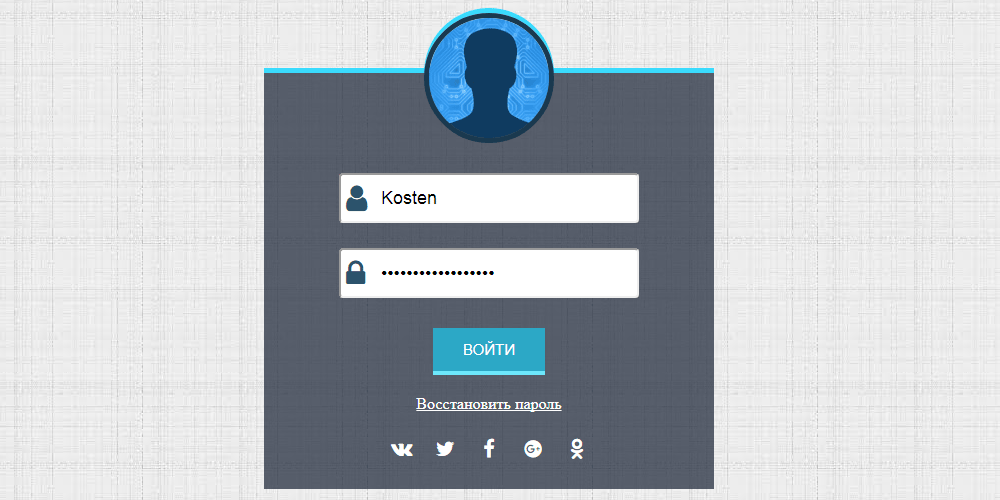
Torej, naslednja gesla lahko vidite zakonito in brez uporabe programov tretjih strank:
- Iz katere koli prijave na katerem koli spletnem mestu z brskalnikom. To bo koristno, če ste na primer spremenili geslo in ga pozabili. Postopek obnovitve še zdaleč ni najbolj zanimiv. Če pa se ti podatki shranijo v sam brskalnik, jih lahko vidite brez težav.
- Iz Wi-Fi v računalniku ali prenosnem računalniku (če so že povezani z omrežjem). Torej, prišli ste na obisk prijatelja in on ne pozna gesla iz svojega Wi-Fi. Morda si mislite: kako, ker je nemogoče? Prijatelji, to je še vedno čim bolj! Toda iz te situacije lahko najdete izhod.
Še enkrat vas opomnimo, da je za ogled gesla potrebno, da se podatki shranijo v brskalnik (za prvi primer) ali v samem računalniku (za drugi primer). Zdaj lahko začnete neposredno do dejanja.
Nataknemo rokavice in izvedemo operacijo ..
Torej, počasi smo prišli do najpomembnejše: kako gledati geslo pod zvezdami. Iz zgornjih primerov smo ugotovili, da je to mogoče storiti v dveh primerih. V skladu s tem jih bomo upoštevali.
V brskalnikih
- Ta primer bomo upoštevali z brskalnikom Google Chrome. Razmere z drugimi brskalniki bodo opisane pozneje. Torej, zaženite krom v računalniku ali prenosniku.
- Nato odprite potrebno spletno mesto.
- Poiščite polja za vnos informacij za prijavo-paralle na strani delovnega spletnega mesta in pritisnite desni gumb na geslo pod zvezdami.
- V meniju, ki se prikaže, kliknite "Oglejte si kodo".

- Na desni se bo odprla posebna plošča, kjer bo v modri barvi izpostavljeno določeno polje.
- Tu bomo morali spremeniti "Type = geslo" v "Type = Text". Če želite to narediti, kliknite z levim gumbom miške z besedno geslom, namesto tega natisnite besedilo besedila in kliknite tipko Enter.
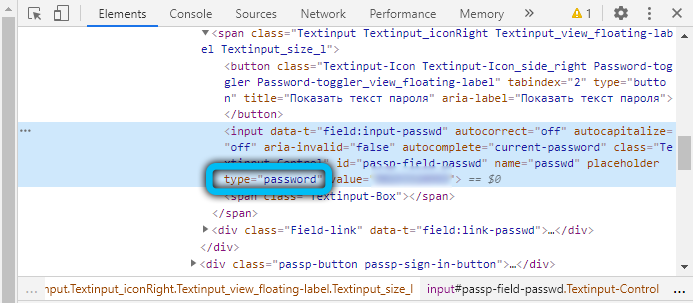
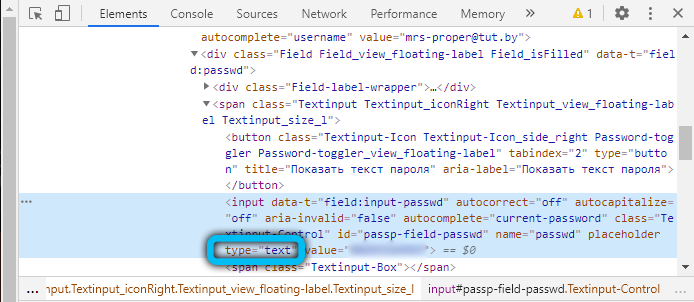
- Zdaj boste v polju z geslom videli kombinacijo, ki je bila uporabljena za vstop v določeno spletno mesto.
Tudi drugi brskalniki vam omogočajo. Dejanja se ponavljajo, z izjemo četrtega odstavka: v operi bo treba izbrati element "Podrobno element", v Mozilla Firefox pa boste morali "raziskati element". Preostali brskalniki so primerni za pouk Chroma, saj so zgrajeni na istem motorju. Na primer, te manipulacije lahko mirno opravite v Yandexu.Brskalnik.
Vendar pa bomo v Opera po pritisku na desni gumb izbrati element z imenom "Oglejte si kodo elementa". In v tem brskalniku obstaja priložnost, da uporabite posebno zgrajeno širitev. Zahvaljujoč odprti kodi se ne smete bati, da bi na svojem domu ali delujoči računalnik izbrali viruse. V operi se imenuje Pokaži moje geslo. Po namestitvi kliknemo njegovo ikono. Kliknite na gumb, ki ponudbo za ogled skritih gesel in pridobite končni rezultat.
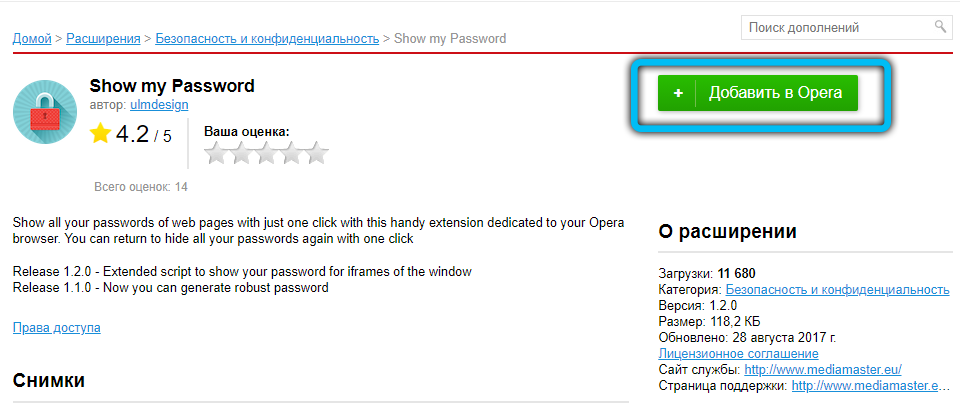
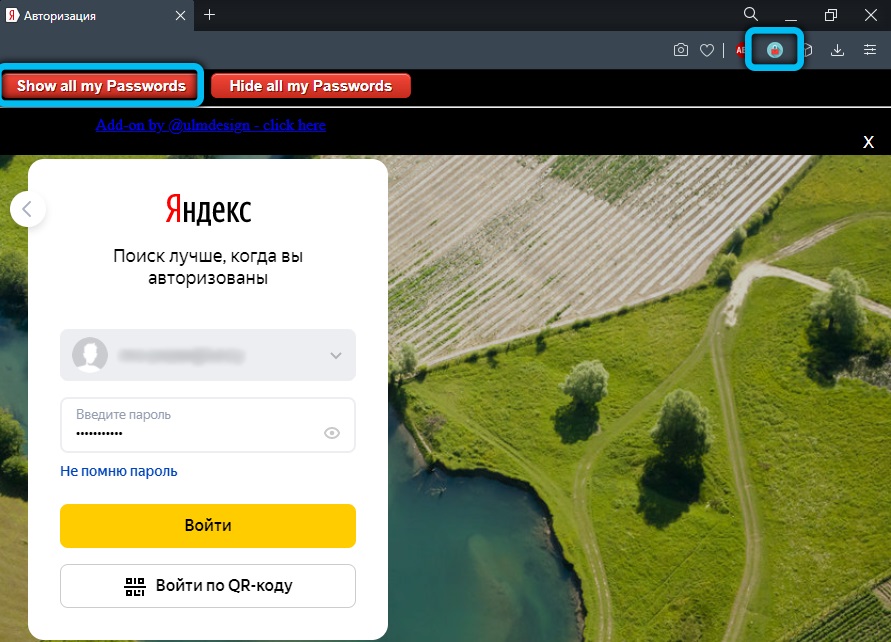
Za Mozilla Firefox je na voljo podoben scenarij in aplikacija z istim imenom, kot je Opera. Za te primere smo postavili dodatek iz trgovine, ko mora uporabnik videti ocene. Ko vstopate in poskušate registrirati v katerem koli viru, se v bližini pojavijo gumbi za razstavo in skrivanje, kar pomeni "Show" in "Skrij".
Brskalnik Google Chrome ima priložnost naložiti širitev showPassword. Je popolnoma varen, zato ga je mogoče varno uporabiti. Toda pred sodelovanjem z njim ga je treba namestiti. Po tem pojdite na katero koli spletno mesto, ki zahteva registracijo in identifikacijo. Dovolj je, da miško postavite na polje z imenom geslo. Takoj bo geslo vidno uporabniku. Poleg tega je rezultat enkratni klik na ustrezno polje.
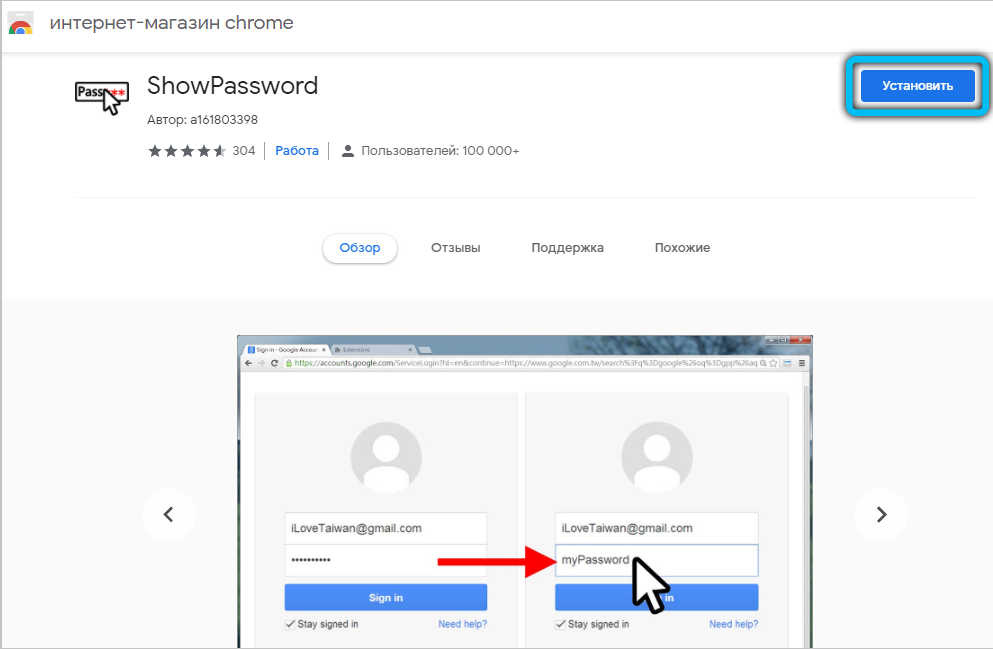
Namestitev aplikacij tretjih strank
Izkazalo se je, da lahko v omrežju najdete veliko uporabne programske opreme, s katero lahko prikažemo gesla, to je vidno. V ta namen priporočamo brezplačna gesla brskalnika Sterjo. Zaženemo ga v imenu skrbnika. Program bo izdal absolutno vsa gesla, ki jih je ta uporabnik shranil v različne brskalnike.
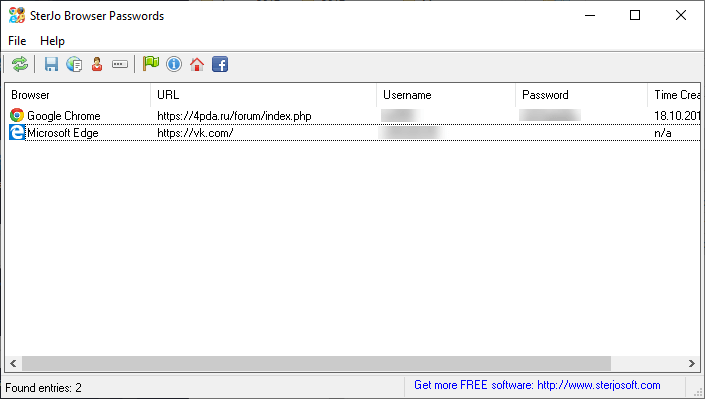
Obstajajo tudi druge aplikacije. Vendar je vredno upoštevati: niso vsi sposobni delati v sistemu Windows 10, kar je danes najpogostejši operacijski sistem.
Wi-Fi geslo
- Pojdite v meni "Nadzorna plošča", ki se nahaja v "Start".
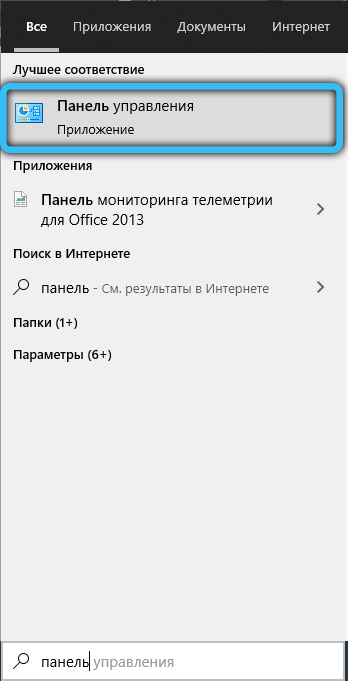
- Zdaj odprite zavihek "Network and the Internet".
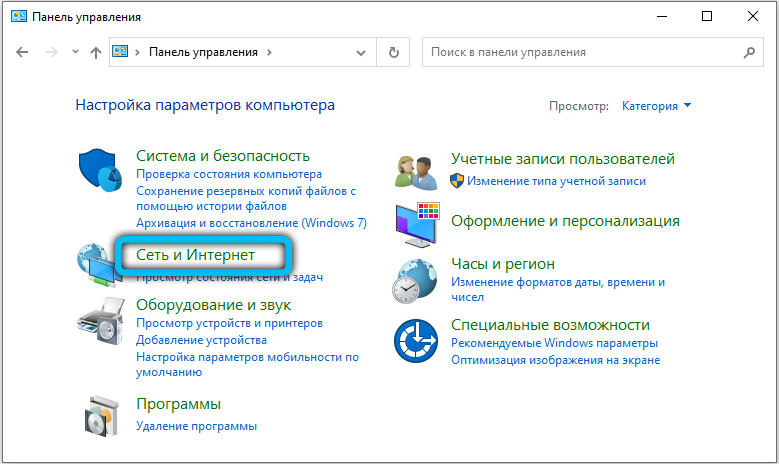
- Nato začnite "Oglejte si stanje omrežja in naloge".
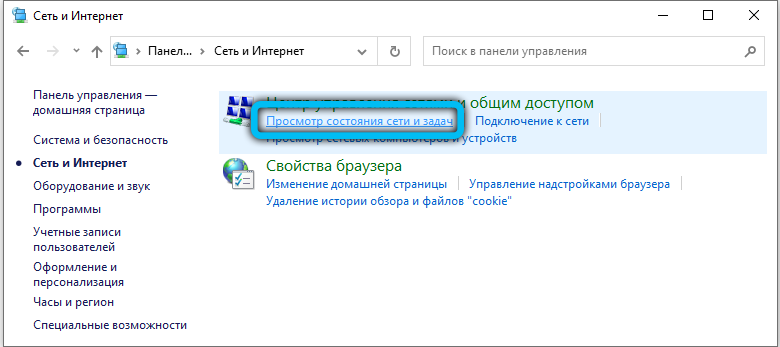
- V oknu, ki se prikaže, boste videli zemljevid povezave do svetovnega spleta. V aktivnih omrežjih bo vaše brezžično omrežje (besedilo, ki ga potrebujete, je poudarjeno v modri barvi). Kliknite nanj.
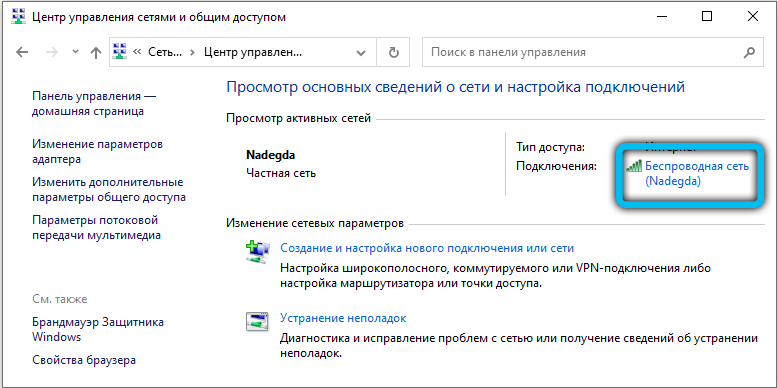
- V novem pogovornem oknu kliknite gumb "Lastnosti brezžičnega omrežja".
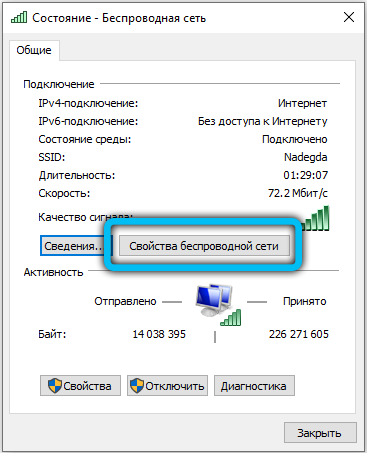
- Zdaj odprite zavihek Varnost in namestite preverjanje nasproti "Prikazni znaki". Tako lahko vidite geslo namesto zvezd iz brezžičnega omrežja Wi-Fi, tudi če ni na usmerjevalniku.
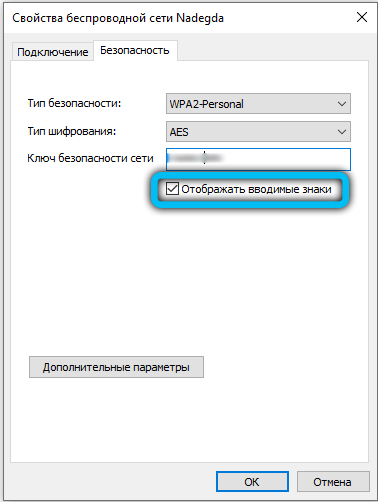
In kako prikazati in najti geslo namesto zvezd v drugih programih
Pomembno je razumeti, da če želite vdreti ali ugotoviti geslo nekoga drugega, potem takšne manipulacije preganjajo zakon. To so strogo zaupne informacije, ki jih v nobenem primeru ne bi smeli kršiti. Za to lahko dobite resnični izraz v skladu s prvim delom člena 272 Kazenskega zakonika Ruske federacije "Nezakonit dostop do računalniških informacij". Če pa ga potrebujete posebej zase (to je, če potrebujete geslo z lastne strani ali pošte), potem lahko poskusite s posebnimi programi tretjih strank razvijalcev.
Upoštevajte, da njihove uspešnosti nihče ne zagotavlja. Še posebej morate biti previdni pri plačanih storitvah, ki vam lahko ponudijo takšne storitve. Lahko vas zavajajo in poberejo denar, zato je bolje poskusiti obnoviti dostop z uradnimi sredstvi in metodami. V ekstremnih primerih se lahko neposredno obrnete na storitev, geslo, iz katerega ste izgubili za obnovo svojih podatkov.
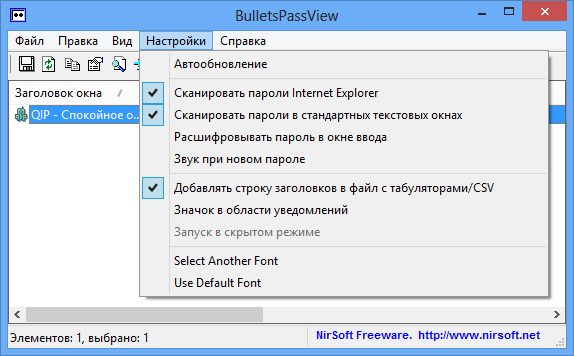
Zaključek
Spoštovani bralci, danes smo poskušali izvedeti ali prikazati geslo namesto vašega avspijskega kretenja na spletnih mestih ali iz brezžičnega omrežja v računalniku ali prenosniku pod nadzorom operacijskega sistema Windows. Še enkrat se spomnite, da morate za izvedbo teh dejanj zagotoviti, da so podatki shranjeni v brskalniku (za prvi primer) in v samem računalniku (za drugi primer). Druge metode bodo že pomenile krajo in krajo zaupnih informacij. Razmislili smo o gledanju obstoječih informacij.
- V brskalniku morate z geslom pritisniti desno povezavo na polje, nato izberite element "izvorna koda" (za primer Google Chrome) in namesto besedila besedila Word Word pokličite le nato Enter Enter tipkovnica na tipkovnici.
- Če si želite ogledati geslo iz Wi-Fi, morate iti v omrežne parametre, ki so ena od krmilnih plošč, odprite lastnosti brezžičnega omrežja in na zavihku Varnost, da preverite, da je preverjanje nasproti "Vnosenim znakom".
Upamo, da vam je uspelo in ste lahko obnovili dostop do svoje pošte ali katerega koli računa. Povejte nam v komentarjih, zakaj boste morda potrebovali takšno operacijo. Kateri od zgornjih načinov ste uporabili za izpolnitev cilja?

